Mit Windows 10 hat Microsoft den geistigen Nachfolger des Internet Explorer ins Rennen geschickt. Umstritten wurde dieser angenommen, einige lieben ihn und andere lassen den Microsoft Edge den Microsoft Edge sein. Mit dem im letzten Jahr veröffentlichten Anniversary Update, hatte der Browser dann das erste große Update erfahren. Dieses Update brachte unter anderem die sehnlichst erwarteten Erweiterungen. Mit dem kommenden Creators Update wird der Edge wieder um zahlreiche Funktionen reicher, sodass Nicht-Nutzer vielleicht nochmal einen Blick wagen sollten.
In diesem Beitrag wollen wir aber den Nutzern des Edges zeigen, wie sie unter Windows 10 den Standard-Downloadordner ändern sowie die Dialogbox mit der Frage nach dem Speicherort deaktivieren, bzw. aktivieren können. Sobald man im Edge eine Datei (z.B.: Dokumente, Musik, Bilder, Videos/Filme/Serien, Programme) herunterladen möchte, beginnt, nach dem Betätigen der Schaltfläche „Speichern“ im erscheinenden Dialog, der ausgewählte Download in den Downloadordner. Mithilfe der Schaltfläche “Speichern unter “ kann man bei jeder herunterzuladenden Datei den Speicherort manuell auswählen, „Abbrechen“ beendet hingegen den Vorgang.
Video
Tutorials und Hilfe
Ihr sucht weitere Tipps, Tricks und Tutorials für Windows 10? Dann schaut in unserem Wiki vorbei bzw. speichert die Seite in den Favoriten. Falls ihr Fragen habt, dann stellt diese (auch als Gast) ganz einfach bei uns im Forum. Wir werden versuchen euch bei euren Problemen zu helfen.
Microsoft Edge – Version: 38.14393.0.0 (EdgeHTML: 14.14393) Die im Video gezeigte Anleitung wurde mit der Version 1607 von Windows 10 aufgenommen, lässt sich aber auch mit dem Creators Update anwenden.
Musik: Street lamp – Silent Partner
Information: Für Hörgeschädigte sowie für Menschen, die ihre Deutschkenntnisse ausbauen möchten, stehen deutschsprachige Untertitel zur Verfügung.





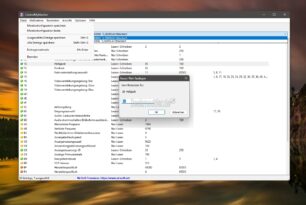

ein 2:40 Video für eine Option die offensichtlicher nicht erreichbar ist (nämlich unter „Einstellungen“) ?
Na dann…wie mache ich den Pc denn wieder aus? Bitte ausführlich erklären!
Also:
1. Drücke „Win + X“.
2. Fahre dann mit deiner Maus über „Herunterfahren oder abmelden“
3. Klicke anschließend auf „Herunterfahren“.
#missionaccomplished
Hallo, checki.
Die „offensichtlichsten“ Einstellungen sind für den Laien manchmal auf Anhieb nicht immer zu identifizieren. Diese Anleitung nimmt ganz bewusst Einsteiger an die Hand und führt diese durch das Einstellungsmenü von Microsoft Edge.
Viele Grüße
Schneller geht’s mit dem Powerknopf (NICHT den Schalter am Netzteil!) drücken – standardmäßig ist dieser Taster auch für das runterfahren – es sei denn man hat da was anderes eingestellt
– es sei denn man hat da was anderes eingestellt 
Herrjeh – jetzt muß ich was über meinen Lieblingsfeind kund tun, grins!
– „…einige lieben ihn und andere lassen den Microsoft Edge den Microsoft Edge sein…“ – wobei die „anderen“ ~ 75% der Win10 User sind
– man kann mittlerweile in den „Erweiterten Einstellungen“ des Edges einen beliebigen Download-Ordner angeben, der bleibt dann auch. Sogar ich habe das gemacht, weil ich a) nix im Standardordner auf „C“ haben will und b) vielleicht aus iwelchen Gründen DOCH mal etwas mit dem Edge downloade
– Nicht-Nutzer Hugo wird nach Creators auch einen Blick wagen – aber nur zur Info (Wissen ist Macht!) und nicht, um den Edge ernstlich zu nutzen
Der Edge ist für mich, was der IE schon war: eine geduldete Beilast von Win10. Soviel von ihm wissen, das man im Notfalle nicht ganz doof da steht. Was wäre so ein Notfall? Wenn ich z.B. bei einem lieben Nachbarn wäre, der nur den Edge kennt, und dem ich auf seinem Schlepptop eine bestimmte Seite im Net zeigen möchte. Um ihn nicht zu verwirren, wird der Edge benutzt.
´türlich würde ich aber versuchen, diesen Nachbarn auf den rechten Pfad zu bringen: „Willste nicht doch mal ´n richtigen Browser probieren? Firefox? Oder Chrome? Ich wäre dir eventüll behülflich dabei!“
@Herr Manny: wir wissen doch beide, was passiert, wenn man den Schalter am Netzteil im laufenden Betrieb drückt: das gleiche, als wenn ich die Sicherung ausknipse oder der Strom ausfällt – Win wird schlicht mit abgewürgt.
Da braucht man auch „gaanix“ für einstellen, das ist immer so.
Deswegen schrieb ich ja NICHT den Schalter am Netzteil , ich meinte den „Startknopf“ , also wenn ich den drücke wird bei mir Windows normal runter gefahren – alternativ kann man so den Rechner aber auch in den Energiesparmodus versetzen ( bei Energieoptionen ) OHNE das man Punkt 1 – 3 befolgt wie von MAX gepostet
, ich meinte den „Startknopf“ , also wenn ich den drücke wird bei mir Windows normal runter gefahren – alternativ kann man so den Rechner aber auch in den Energiesparmodus versetzen ( bei Energieoptionen ) OHNE das man Punkt 1 – 3 befolgt wie von MAX gepostet  –
–
Aber so nebenbei anmerke das eigentlich der Edge hier am Anfang das Thema war

Nun ja – was „eigentlich“ das Thema war, das sehe ich nicht so eng. Deswegen auch weiteres zu Strom und Schaltern – aber sachliches. Warnung vorher: wer nicht weiß was er tut, wer kein sicheres Backup und/oder mehrere Rechner hat, der sollte, der sollte es vielleicht nicht bewußt provozieren…
– ich habe es bei einem Win10-Rechner schon 2x erlebt (bei Win7 aber auch schon), das er sich aufgehängt und auch bei Neustarts nicht wieder hoch gekommen ist – in dem Falle half dann: Stromschalter aus/an oder/und Stromkabel ziehen.
Danach „verschluckt“ er sich ein bißchen, kommt aber letztlich wieder mit Fehlermeldung hoch
– Stromausfall/Sicherung springt raus: dafür habe ich im Wohnputerzimmer die 10 A durch eine 16 A ersetzen lassen. Nicht selber gefummelt, sondern vom Fachbetrieb mit Prüfung & Rechnung
– Stromausfall/kplt. Haus oder großflächiger: tja, da kannste nix machen außer dir eine Maglite o.ä. zu schnappen…
Generell habe ich alle Comps/NAS so eingestellt, das sie DAnach nicht wieder von alleine hochfahren, das kann die Sicherung wegen des Anlaufstromes vieler Sachen nicht ab (so ~ hat mir das der Elektriker erklärt). Ich schalte die einzelnen „Teile“ dann nacheinander wieder ein – G.s.D. passiert sowas hier nur ganz selten.
„Vorne“ habe ich bei mir an den Rechnern „Energiesparmodus“ eingestellt – runterfahren/Neustart mache ich übers Menü.
Und, den Edge auch schon mal wirklich benutzt?
Diese Browser laberei…soll doch jeder benutzen was er will. Aber Edge schlecht reden, wieso?
Ich habe immer Firefox benutzt. Der startet inzwischen aber langsam, obwohl ich nur 5 Addons habe.
Edge ist sofort da, lädt alle Seiten, und mir fehlt einfach nix. Klar, wenn man 20 Addons braucht, dann ist es halt nichts.
Aber die Funktion, das BROWSEN (ja, sogar ohne Werbung!) erfüllt er super.
Hätte nie gedacht dass ich ihn benutze, aber…ich tue es inzwischen. Weil er einfach rennt und tut was er soll.
Firefox finde ich nur noch lahm inzwischen, egal ob auf SSD installiert, mit oder ohne Addons.
Und mein PC ist Highend.
FF – was ist „langsam“? Ich habe auf´m Hauptrechner den FF mit 13 aktiven Addons einschließlich „Classic Theme Restorer) – da steht die Startseite (Google-Suche) nach knapp über 3 Sekunden. Beim schwächsten Rechner sind es etwas über 6 Sekunden.
Das meine ich nicht nur, das habe ich mit einer Handstoppuhr geprüft – und ich weiß, wie man damit umgeht.
Gut, wenn der Edge ohne iwas drin in der Hälfte der Zeit startet – so what? So´ne Winz-Zeitspanne ist für mich doch kein Kriterium, einen Browser zu nutzen, den ich nicht mag. Warum ich den nicht mag, das ist völlig sekundär…